Se corrigieron los errores de instalación de OS X «No verificable» y «Se produjo un error de preparación de la instalación»
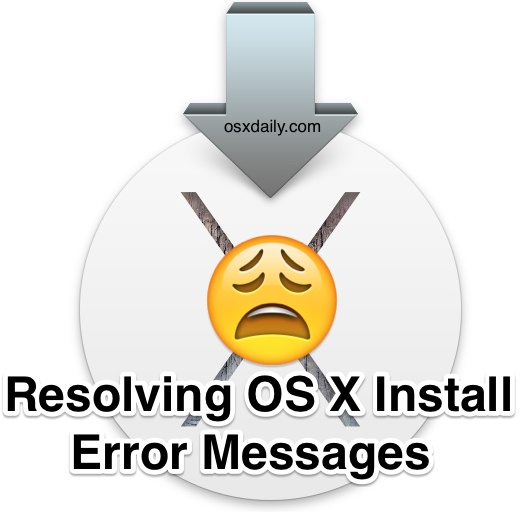
Dos mensajes de error inusuales que pueden ocurrir al intentar instalar OS X El Capitan o OS X Yosemite son «Esta copia de la aplicación Instalar OS X El Capitan no se puede verificar. Es posible que se haya dañado o alterado durante la descarga «. error o un «Esta copia de la aplicación Install OS X Yosemite no se puede verificar. Es posible que se haya dañado o alterado durante la descarga «. mensaje o un mensaje más vago «Hubo un error al preparar la instalación. Intenta ejecutar de nuevo «. mensaje de error. A veces se pueden solucionar simplemente reiniciando e intentando reinstalar OS X (o descargando el instalador de OS X nuevamente si se ha dañado), pero si los mensajes de error persisten, es posible que cambiar la fecha del sistema en la Mac pueda ser el problema. resolución.
Puede encontrar estos errores durante cualquier tipo de intento de instalación en OS X El Capitan o OS X Yosemite, que van desde la actualización estándar de la App Store, usando Internet Recovery, hasta instalaciones limpias y usando un volumen de instalación de arranque en un Target Poppy.
Si encuentra ambos mensajes de error al intentar actualizar o instalar OS X mientras está en un arranque de OS X activo (por ejemplo, una actualización estándar de la App Store), generalmente puede resolver el problema configurando la fecha y la hora en Mac para determinar. automáticamente. Para hacer esto, vaya al menú Apple> Preferencias del sistema> Fecha y hora y asegúrese de que la opción «Establecer fecha y hora automáticamente» esté marcada:
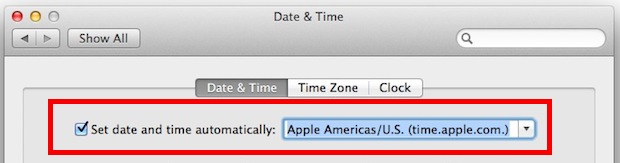
Sin embargo, este método requiere que Mac tenga acceso activo a Internet. Si está en una computadora sin acceso a Internet, o si encuentra un problema durante un método de instalación alternativo de OS X y, por lo tanto, no puede acceder a las Preferencias del sistema, la siguiente opción es llamar al Terminal para establecer la fecha.
Para determinar si el truco de la fecha de terminal puede corregir estos mensajes de error y ayudarlo a instalar correctamente OS X, deberá ir a la línea de comandos mientras se encuentra en el menú de inicio «Instalar OS X». Arrastre hacia abajo la opción de menú «Utilidades» y elija «Terminal», luego escriba el siguiente símbolo del sistema:
date
Haga clic en regresar, y si la fecha informada es diferente a la fecha actual real, entonces ciertamente ha encontrado la causa del problema. Puede verse algo como:
Mon Jan 19 09:55:15 PST 1984
Toda la línea cuenta, por así decirlo la fecha debe ser correcta para instalar OS X, específicamente el año, porque si la fecha establecida es anterior al lanzamiento de OS X, se activará el error. Preste mucha atención al año como un indicador obvio de que algo anda mal. Si nota que la fecha es completamente incorrecta, puede establecer la fecha y hora actuales usando una variante del mismo comando de terminal. Ahora tiene dos enfoques, configure la fecha en línea o configure la fecha manualmente. Configurarlo en línea es más fácil:
ntpdate -u time.apple.com
Sin embargo, esto no funcionará si su Mac no tiene acceso a Internet. Por lo tanto, tendrá que usar el comando «fecha» nuevamente, pero con especificaciones manuales.
El formato de fecha manual a usar es un poco extraño, si está familiarizado con la línea de comando, puede elegirlo usted mismo usando la ayuda de fecha, que muestra algo como «[mm]dd]HH]MM[[cc]aa]»
En términos más simples, es decir: mes hora hora minuto minuto año, y se ingresa como una línea continua sin saltos ni espacios entre números. Por ejemplo, para establecer la fecha como «20 de septiembre de 2016 a las 5:33 p. M.», Utilizará la siguiente sintaxis:
date 0920173316
Puede parecer una cadena de números aleatorios, pero en realidad es el mes 09, la fecha 20, la hora 1733 y el año 16, combinados.
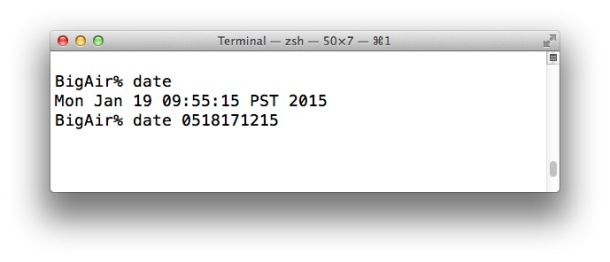
Una vez que haya ingresado la fecha correcta y presionado regresar, puede salir de Terminal e iniciar el proceso de instalación nuevamente como se pretendía originalmente, y OS X ya no debería lanzar mensajes de error de sonido poco fiables.
Tenga en cuenta que a veces verá «Esta copia de la aplicación Install OS X Yosemite no se puede verificar. Es posible que se haya dañado o alterado durante la descarga «. mensaje de error porque el instalador real se cambió o se dañó durante la descarga, para asegurarse de que no sea el caso, descargue siempre los instaladores de OS X directamente desde Apple y la App Store y nunca desde un sitio de terceros. Tambien a veces «Hubo un error al preparar la instalación. Intenta ejecutar de nuevo «. el mensaje de error aparecerá y se resolverá con un simple reinicio. Sin embargo, estos dos mensajes de error también se muestran cuando la fecha del sistema en la Mac está configurada incorrectamente, que es obviamente lo que estamos discutiendo aquí.
Este truco de resolución de problemas fue dejado en nuestros comentarios por DAVIDSDIEGO, quien encontró la solución bensmann.no. Cabe destacar que ambos usuarios encontraron diferentes mensajes de error, a pesar de tener la misma resolución.
Díganos en los comentarios si esto ayudó a resolver estos mensajes de error específicos y, si no, qué método funcionó para corregir el error de instalación con OS X.
